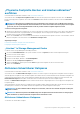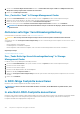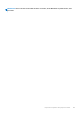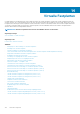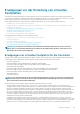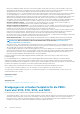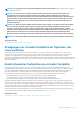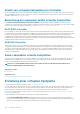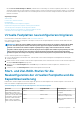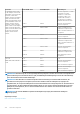Users Guide
„Physische Festplatte löschen und Löschen abbrechen“
ausführen
Unterstützt mein Controller diese Funktion? Siehe Unterstützte Funktionen.
Verwenden Sie den Task Physische Festplatte löschen, um Daten auf einer physischen Festplatte zu löschen. Der Task Löschen
bezieht sich auf physische Festplatten, die sich im Zustand Bereit befinden und Daten enthalten, oder die sich im Zustand Löschen
befinden.
ANMERKUNG: Eine physische Festplatte kann auch den Zustand Löschen anzeigen, wenn sie Mitglied einer virtuellen
Festplatte ist, die langsam initialisiert wird. Das Ausführen des Tasks Löschen abbrechen auf der physischen Festplatte
verursacht, dass der Task Langsam initialisieren für die gesamte virtuelle Festplatte abgebrochen wird.
So löschen Sie die physische Festplatte:
1. Überprüfen Sie die physische Festplatte, die vom Task Löschen gelöscht werden soll. Vergewissern Sie sich, dass sie keine benötigten
Daten enthält und erstellen Sie gegebenenfalls eine Sicherungskopie. Wenn Sie die physische Festplatte zum Blinken veranlassen
möchten, kicken Sie auf die Schaltfläche Blinken.
2. Klicken Sie auf Löschen, wenn Sie bereit sind, alle Informationen auf der physischen Festplatte zu löschen. Um zu beenden, ohne die
physische Festplatte zu löschen, klicken Sie auf Zurück zur vorherigen Seite.
Zugehörige Konzepte
Formatieren, Initialisieren, Langsam und Schnell initialisieren
Erwägungen für das langsame Initialisieren
„Löschen“ in Storage Management finden
Um diesen Task im Storage Management ausfindig zu machen:
1. Im Fenster Server Administrator in der System-Struktur erweitern Sie Speicher, um die Controller-Objekte anzuzeigen.
2. Erweitern Sie ein Controller-Objekt.
3. Erweitern Sie ein Konnektor-Objekt.
4. Erweitern Sie das Objekt „Gehäuse“ oder Rückwandplatine.
5. Wählen Sie das Objekt Physische Festplatten aus.
6. Wählen Sie Löschen aus dem Drop-Down-Menü Tasks der physischen Festplatte aus, die Sie löschen möchten.
7. Klicken Sie auf Ausführen.
Aktivieren rücksetzbarer Hotspares
Unterstützt mein Controller diese Funktion? Siehe Unterstützte Funktionen.
Verwenden Sie den Task Rücksetzbares Hotspare, um Daten von einem Hotspare zu einer physischen Festplatte zurück zu kopieren.
Wenn die physische Festplatte in einer virtuellen Festplatte einen Fehler aufweist, werden die Daten auf der fehlerhaften Festplatte zum
zugewiesenen Hotspare kopiert. Wenn Sie die fehlerhafte Festplatte durch eine neue physische Festplatte ersetzen und Sie den Task
Rücksetzbarer Hotspare aktiviert haben, werden die Daten vom früheren Hotspare zur neuen Festplatte kopiert.
Mit dem Task Rücksetzbares Hotspare können Sie Daten auch bei einem vorhergesagten Fehler von einer physischen Festplatte zum
Hotspare kopieren.
Wenn Rücksetzbares Hotspare aktiviert ist und die physische Festplatte SMART-fähig ist, beginnt die Controller-Firmware automatisch
mit dem Kopieren von Daten von der SMART-aktivierten Festplatte in der virtuellen Festplatte zum Hotspare.
ANMERKUNG:
Um den Task Rücksetzbares Hotspare zu verwenden, sollten Sie der virtuellen Festplatte ein Hotspare
zugewiesen haben.
ANMERKUNG: Wenn die Festplatte nicht SMART-fähig oder die Option Automatisches Ersetzen bei vorhergesagtem
Fehler deaktiviert ist, wird die fehlerhafte Festplatte nicht automatisch ersetzt.
Aktivieren rücksetzbarer Hotspares
So aktivieren Sie rücksetzbare Hotspares:
Physische Festplatten oder physische Geräte
121